Das Samsung Galaxy S8 mit seinem Infinity Edge Display hat neben einem schönen optischen Design auch einen weiteren Nutzen. Und zwar kann man ein Seitenpanel einblenden lassen, über welches dann diverse andere Funktionen genutzt werden können. Schnellanrufe oder eine Taschenlampenfunktionsind hier nur ein paar Beispiele für das Seitenpanel.
Diese Seitenleiste kann ab Werk über den rechten Displayrand herausgezogen werden. Man sieht die Leiste zum Rausziehen des Panels stets auf dem homescreen und dem App-Menü, sodass man immer darauf zugreifen kann. Nun kann es aber sein, dass Ihr diese Funktion des Infinty Edge Display eures Samsung Galaxy S8 nicht egrade oft verwendet und deswegen diese ausblenden bzw. deaktivieren wollt.
Genau hier haben wir für euch die nachfolgende Anleitung geschrieben:
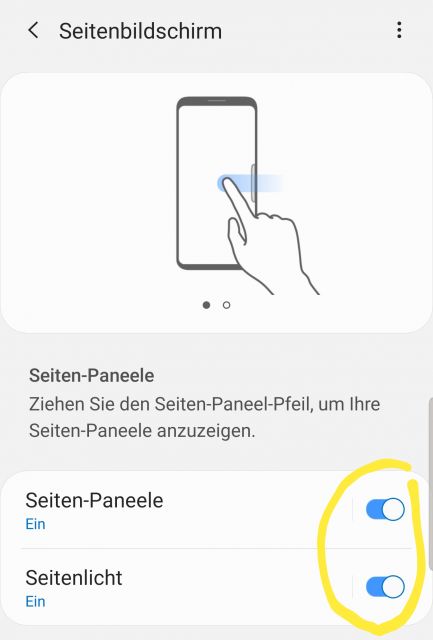
1. Öffnet zunächst das App-Menü und dort die Einstellungen von Android
2. Von dort aus geht es nun weiter auf "Anzeige" und dann auf "Seitenbildschirm"
3. In diesem Untermenü kann man nun die folgende Option deaktivieren:
- Seiten-Paneele
4. Zieht den Schalter auf "Inaktiv" und das Seitenmenü bzw. Panel verschwindet auf eurem Samsung Galaxy S8.
Ihr habt nun das Seitenpanel auf eurem Samsung Galaxy S8 komplett deaktiviert.
Alternative: Einstellungen des Panels anpassen
Alternativ könnt Ihr aber auch den Pfeil des Seitenpaneels bearbeiten und von rechts nach links verschieben. Dazu tippt den Eintrag "Seiten Paneele" einfach an und ändert dann die entsprechenden Optionen:
- Position ändern (hoch oder runter)
- Bildschirmseite wählen (rechts oder links)
- Größe
- Transparenz
- Vibration des Seiten Paneels Pfeils
Sollte hier die passende option enthalten sein, die euch zuvor dazu bewogen hat diese komplett zu deaktivieren, so macht es nun vielleicht Sinn, das Seitenpanel auf dem Samsung Galaxy S8 doch wieder zu aktivieren.
Das Seitenpanel sollte nun entweder deaktiviert oder so angepasst sein, wie Ihr euch das für euer Smartphone wünscht.
Und so kann man das Seitenpanel anpassen:

 Manuel beschäftigt sich seit mehr als 15 Jahren mit Technik, insbesondere mit Handys, Smartphones und PC-Systemen und teilt seine Leidenschaft hier im Blog mit Anderen. Wenn er jemandem bei einem Technik Problem helfen kann, dann freut er sich besonders darüber.
Manuel beschäftigt sich seit mehr als 15 Jahren mit Technik, insbesondere mit Handys, Smartphones und PC-Systemen und teilt seine Leidenschaft hier im Blog mit Anderen. Wenn er jemandem bei einem Technik Problem helfen kann, dann freut er sich besonders darüber.